スマートリモコン「eRemote」の使い方>
-家電をリモート操作-
スマートフォンやタブレットを使用して家庭内や外出先などから家電製品/住宅設備をリモート操作するスマートホームが注目されていますが、
このようなスマートホームの便利な機能を簡易に実現したい場合は、家電製品等をリモートコントロールできるスマートリモコンを利用すると容易に行えます。
具体的には「スマートリモコンの使い方」のページで紹介しているように、
ネットワーク機能を搭載した据え置き型のスマートリモコンをホームネットワークに接続し、
個別の製品/機器毎に学習させたリモコン機能をスマートフォンやタブレット等で操作する方法です。
このようなネットワーク接続機能を備えたスマートリモコンは、当初は「eRemote(イーリモート)」、「iRemocon(アイリモコン)」、
「ラトックシステム製品」、「Nature Remo」、「Pluto(プルート)」などが発売され、その後も新しい機種が各社から発売され続けています。
(eRemoteの後継機は以下の<関連製品情報>をご覧ください)
これらの中で、eRemoteは他の製品と比べると導入し易い製品です。
「eRemote」は無線LAN規格IEEE802.11b/g対応のWi-Fiを搭載しているので、
以下の図1のようにホームネットワークに接続することができ、
更にインターネット回線にも接続できます。従って、eRemoteをコントロールするための専用アプリをスマートフォンやタブレットにインストールして使用すれば、
家庭内でも外出先などの外部からでも家電製品等をリモート操作することができます。
eRemoteの形状は図1のように三角形(11cm x 11cm x 高さ3.5cm)をしており、赤外線端子が7本付いているので360度送信が可能です。
また、温度センサーを内蔵しているので部屋の温度を外部からでも知ることができます。
eRemoteをリモート操作するためのアプリは『e-Control』がAndroidやiOS向けに提供されています。
このアプリをスマートフォンやタブレットにインストールして使用すれば、eRemote本体の学習リモコン機能を家庭内や外部から利用することができます。
以下では、eRemoteの特徴や使用する際の設定方法、注意点などについて紹介します。
図1 家電製品や住宅設備をスマートフォンでリモート操作
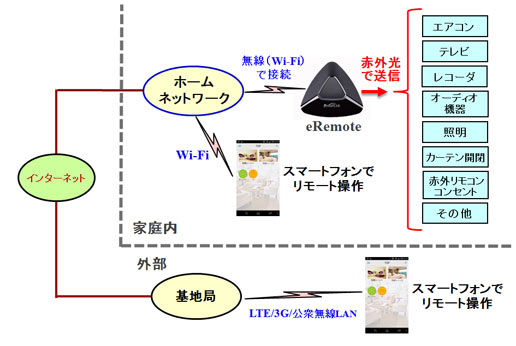
<関連製品情報>
eRemoteの次は、eRemoteを小型、低価格化した「eRemote mini」が新たに発売されましたが、
最新の製品は第5世代の「eRemote 5」
が発売されています。
スマートスピーカーの発売にともない、
スマートリモコンも音声によるリモート操作ができるようになりました。
eRemoteもスマートスピーカー(Amazon Echo、他)に対応するようになったので、
話しかけるだけで赤外リモコンに対応する家電を音声操作することができます。
<参考情報>
最新の価格情報
eRemote 5

eRemoteの関連製品
株式会社リンクジャパンはeRemoteなどの他にもIoTとスマートホーム関連の開発・販売を行っています。
同社のスマートホーム関連デバイスを以下に掲載しておきました。
「
eSensor2
」
ハブ不要で使えるデジタルWiFi温湿度計です。スマートスピーカーと連携できます。
「
ePlug2
」
小型スマートプラグです。スマートスピーカーと連携できます。
4.5x4.5x2.9cmの世界最小級サイズなので2つ並んでも邪魔にならないのが特徴です。
「
eLamp
」
調光・調色ができるスマートLED電球です。スマートスピーカーと連携できます。
ハブ不要、口金に差したら直ぐに利用開始できます。LinkJapan他製品との連動が可能です。
「
eCamera2
」
スマホで見れる200万画素の見守り・防犯カメラです。スマートリモコンと連携できます。
上下は10°から75°、左右は355°で自由に首振り操作が可能。動体追跡機能付き。
スマートリモコン「eRemote」の特徴と使い方
eRemoteは赤外リモコンに対応している家電製品や住宅設備機器をスマートフォンやタブレットでリモート操作できるスマートリモコン装置です。 eRemoto本体にはホームネットワークに接続するためのWi-Fi機能が搭載されており、更に、 家電製品等をリモコン操作するための赤外光送信部とリモコン機能を学習するための受光部を備えています。
これらの主な仕様は以下の通りです。
- 無線LAN規格:IEEE802.11b/g/n
- 無線LANセキュリティ:WAP WAP2
- 赤外光発光部:水平方向360度、垂直方向10m
- 赤外光送信素子:7本(水平6本、垂直1本)
- 送信距離:10m以内
- 赤外光受信部:赤外光学習センサー
- 内蔵センサー:温度センサー(0℃~50℃、±2℃)
eRemoteの特徴や使い方を紹介した動画がYouTubeに掲載されていますので、以下の図2に示しました。
図2 eRemoteの紹介動画(YouTubeより)
スマートリモコン「eRemote」の初期設定と使い方
eRemoteの設定や使い方をまとめたマニュアルは(株)リンクジャパンのサイトに掲載されています。
ここでは、実際にAndroidスマートフォンを用いてeRemoteを使用してみましたので、初期設定や使い方、注意点等を記載しておきます。
![]() ① スマートフォンにアプリのダウンロード
① スマートフォンにアプリのダウンロード
スマートフォンにアプリ「e-Control」(右にアイコンを掲載)をダウンロードしておく。
初期設定を行う時は、ホームネットワークに接続するためにスマートフォンをWi-Fi接続に設定しておく。
② eRemote本体を電源に接続
eRemoteにUSBケーブル(付属)を挿してACアダプタと接続する。
初期設定時はリセットを押して青色LEDが早く点滅するようにしてから③のWi-Fi接続設定を始める。
③ Wi-Fiの接続設定
アプリを初めて起動すると図3の画面が表示されるので、
eRemoteを接続する無線LANルータのSSIDとパスワードを入力して、
「SET」をタップするとセットアップが開始される。
④ スマートフォンとeRemoteを接続
セットアップが終了すると図4の画面が表示されるので、「eRemote」の部分をタップするとスマートフォンとeRemote本体が通信できるようになる。
|
図3 Wi-Fiの接続設定 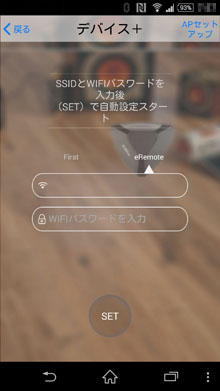
|
図4 スマホとeRemoteを接続 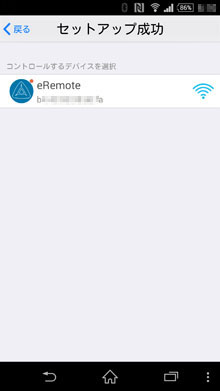
|
次に、eRemoteとスマートフォンが通信できるようになると図5のようなTOP画面が表示されるので、 以下のように個々の家電製品の赤外リモコン機能をeRemoteに登録していきます。
⑤ 赤外リモコンの追加登録
新たに赤外リモコンを追加登録するために、図5の画面を用いて必要な機器のリモコンを登録する。
追加は、TOP画面右上の「+」をタップすると表示される「リモコン+」で行う。
⑥ リモコンの登録画面
図5の「リモコン+」をタップすると図6のような選択画面が表示されるので、追加する機器のアイコンをタップする。
エアコンとテレビを追加した結果を図7に表示。
⑦ エアコンのリモコン機能を学習
図7の「オートエアコン」ををタップすると、エアコンのリモコン機能を学習させるための画面が図8のように表示されるので、
エアコンの付属リモコンをeRemoteの方に向けてから、割り当てるリモコンボタンを押す。
⑧ エアコンのリモコンを登録
エアコンのリモコン機能が学習されると、リモート操作画面が図9のように表示される。eRemoteに内蔵されている温度センサーが感知した室温も右上に表示される。
⑨ テレビのリモコンを登録
図7でテレビのアイコンをタップすると、初めての場合は図8と同じような学習画面が表示されるので、
リモコン機能を学習させると図10のようにテレビの操作画面が表示される。
|
図5 赤外リモコンの追加登録 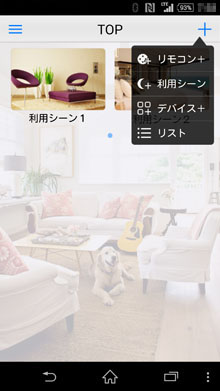
|
図6 追加機器のアイコンを選択 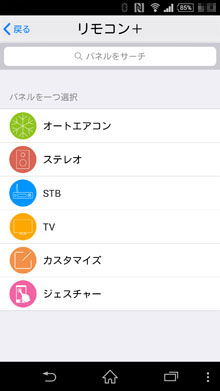
|
|
図7 エアコン等のアイコン登録 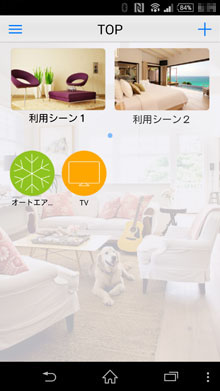
|
図8 リモコン機能を学習させる 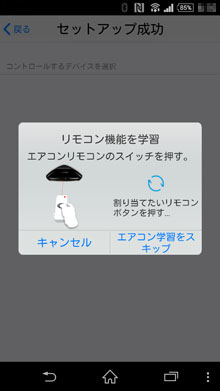
|
|
図9 エアコンの操作画面 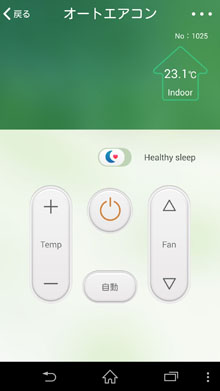
|
図10 テレビの操作画面 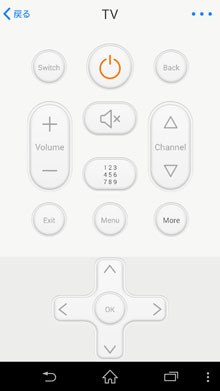
|
スマートリモコン「eRemote」のその他の設定
エアコンとテレビのリモコン機能を学習させてeRemoteに登録する手順は上述してありますが、 その他の追加登録や機能の設定等について以下に記載しておきます。
(1)赤外リモコンを備えていない機器のリモート操作
赤外リモコンを備えていない家電製品や住宅設備などの場合は、赤外リモコンで電源をON/OFFできる100Vコンセントを利用する方法があります。
例えば、「
リモコンコンセントOCR-05 07-0155
」
は赤外リモコンが付属しているので100VコンセントのON/OFFをリモート操作できます。
(2)照明のON/OFFをリモート操作
上記しました赤外リモコン対応コンセントに照明器具の電源コードを挿しておけば、eRemoteを利用してスイッチを着けたり消したりすることができます。
リモコン機能の追加登録は、図11のように「リモコン+」をタップすると図12のアイコン選択画面が表示されるので、
この中からアイコンを選んで赤外リモコン機能を学習させます。
照明スイッチとして選んだ追加アイコンの画面を図13に掲載しました。アイコンの名称は「照明」に変更してあります。
また、この照明アイコンをタップすると操作用アイコンを学習させることができます。学習させたスイッチアイコンを図14に掲載しておきました。
(3)eRemoteの各種設定
図5(あるいは、図7、11、13)の画面で左上のアイコンをタップすると、図15のようにeRemoteの各種設定を行えます。
この中の「設定」をタップすると、図16の詳細設定画面が表示されるのでeRemoteの設定変更が行えます。
(4)外出先などの外部からリモート操作
家庭内でeRemoteの設定を行っておけば、外出先などの外部からでもスマートフォンやタブレットを用いてeRemoteにアクセスすることができるので、
学習させた各機器をリモート操作することができます。
但し、家庭内のルーターでポート開放の設定を行わないと外部からeRemoteに接続(アクセス)できない場合もあります。
|
図11 赤外リモコンの追加登録 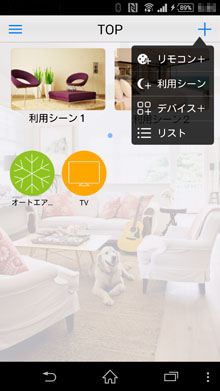
|
図12 追加アイコンを選択 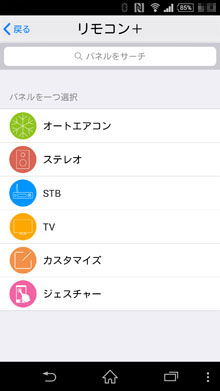
|
|
図13 照明アイコンを追加 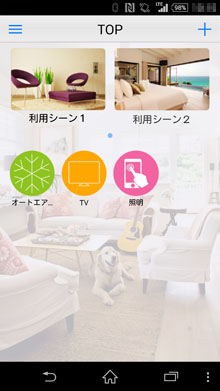
|
図14 照明用コンセントのON/OFF 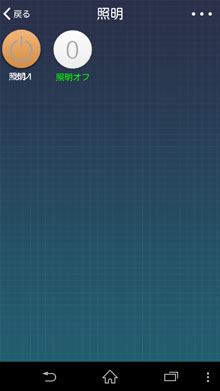
|
|
図15 eRemoteの設定画面 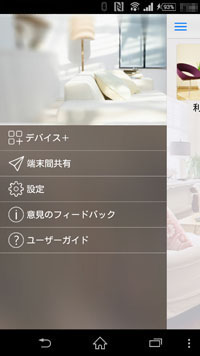
|
図16 eRemoteの詳細設定画面 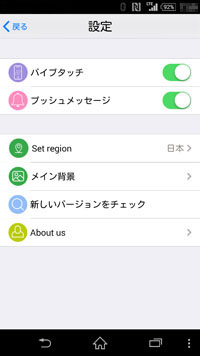
|



